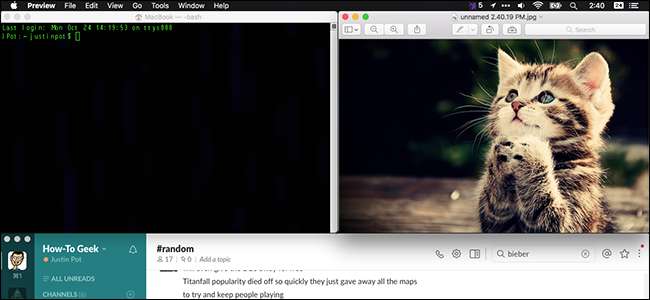
A questo punto, probabilmente pensi di sapere tutto le nuove funzionalità di macOS Sierra . Anch'io, ma si scopre che ci sono alcune cose nuove che non hanno ricevuto molta stampa, specialmente quando si tratta di gestire tutte le finestre.
Ecco quattro nuove funzionalità che semplificano la gestione delle finestre e funzionano tutte senza software di terze parti. Siamo pronti a scommettere che non hai ancora notato tutto questo, anche se leggi costantemente di macOS.
Fare doppio clic sui bordi della finestra per ingrandire in quella direzione
Il ridimensionamento manuale delle finestre delle applicazioni è lo stesso da decenni. Posiziona il cursore vicino al bordo della finestra e si trasforma in una freccia a due punte, quindi fai clic e trascina per ridimensionare. Roba informatica di base.
Sierra offre una nuova svolta qui. Ogni volta che vedi la freccia a due lati, puoi fare doppio clic per estendere istantaneamente quel lato della finestra fino al bordo del display. Ecco come appare:
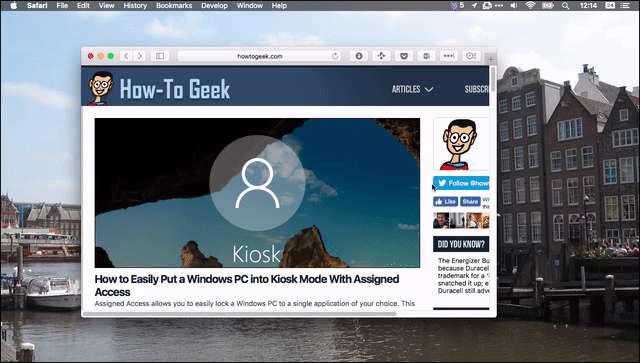
Funziona su tutti i bordi. Puoi anche fare doppio clic su qualsiasi angolo per estenderlo in due direzioni, in questo modo:
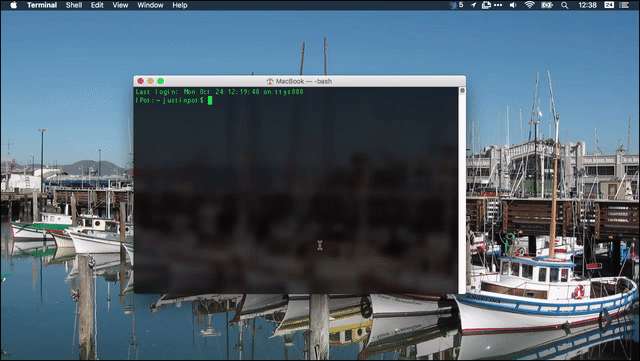
È una cosa sottile e probabilmente impossibile da scoprire da soli.
Le finestre ora sono appiccicose
Sierra rende anche le finestre "appiccicose" per la prima volta. Cosa significa? Fondamentalmente, quando sposti una finestra, si attaccherà ai bordi delle altre finestre, come una calamita.
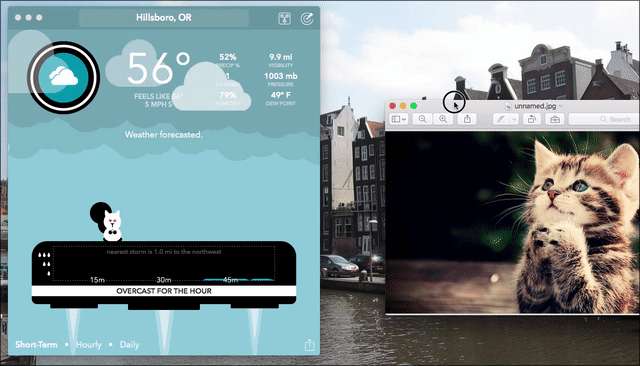
Come puoi vedere, c'è solo un po 'di resistenza mentre sposto una finestra accanto all'altra, rendendomi più facile posizionare perfettamente due finestre una accanto all'altra. C'è anche resistenza quando le finestre sono allineate orizzontalmente. Ciò rende molto più semplice disporre con precisione le finestre una accanto all'altra.
Windows si "attaccherà" anche ai lati del display, alla barra dei menu nella parte superiore dello schermo e al dock. È una cosa sottile e attesa da tempo, ma meglio tardi che mai.
Questo vale anche per il ridimensionamento. Ciò significa che, se hai due finestre affiancate, il ridimensionamento "rimarrà" quando le cose saranno allineate. Ecco come appare:
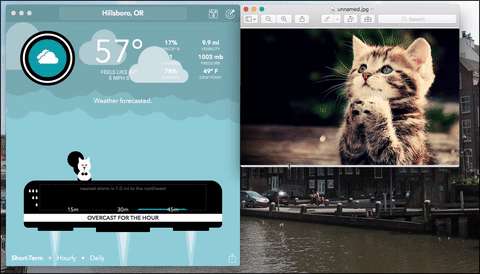
Come puoi vedere, c'è un leggero ritardo proprio nel punto in cui le due finestre si allineano orizzontalmente. Questo rende molto più facile allineare perfettamente le finestre, se è quello che vuoi.
Se vuoi spostare una finestra senza che si attacchi a nulla, tieni semplicemente premuto il tasto "Opzione" durante il trascinamento.
Fai in modo che tutte le tue app utilizzino le schede per impostazione predefinita
RELAZIONATO: Come aggiungere schede a quasi tutte le app in macOS Sierra
Potresti già saperlo macOS supporta le schede in quasi tutte le applicazioni , ma sapevi che puoi anche impostare le schede come predefinite? Ciò significa che ogni volta che apri un nuovo documento, o addirittura crei un nuovo documento, verrà creata una nuova scheda invece di una nuova finestra. L'impostazione può essere trovata in Preferenze di Sistema> Dock.
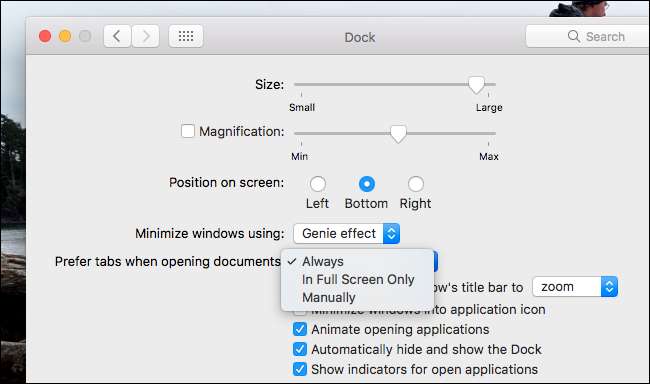
Hai tre opzioni. "Sempre" costringerà le applicazioni a utilizzare le schede, qualunque cosa accada. "Solo a schermo intero" costringerà le applicazioni a utilizzare le schede quando utilizzi le finestre a schermo intero. "Manualmente" non utilizzerà le schede anche allora, il che significa che puoi utilizzare le schede solo facendo clic su "Finestra" seguito da "Unisci tutte le finestre".
Questa caratteristica nascosta rende facile evitare il disordine per impostazione predefinita; dare "sempre" una possibilità e vedere come ti piace.






